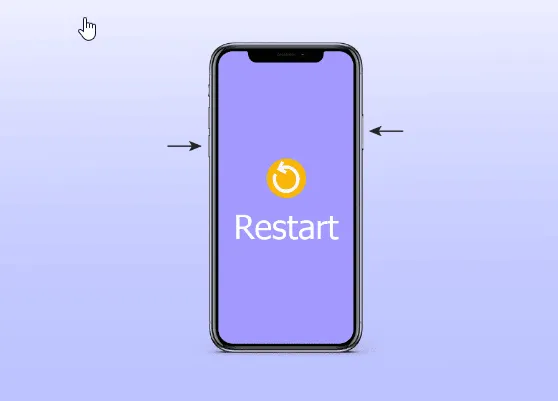Trik Mudah dan Efektif Restart Iphone
Apa yang harus dilakukan ketika iPhone Anda tiba-tiba mati atau tidak merespons? Restart bisa menjadi solusi yang sederhana namun seringkali efektif. Namun, apakah Anda tahu trik mudah dan efektif untuk merestart iPhone dengan cepat? Jangan khawatir! Kami akan membahasnya dalam artikel ini. Tunggu sampai akhir ya!
Cara Restart iPhone
Merestart iPhone merupakan langkah yang penting dalam mengoptimalkan kinerja perangkat dan mengatasi masalah kecil yang mungkin muncul. Dalam artikel ini, kami akan membahas dua cara yang dapat Anda gunakan untuk merestart iPhone Anda.
Mengapa perlu merestart iPhone secara berkala
Merestart iPhone secara berkala memiliki beberapa manfaat yang penting. Pertama, ini membantu membersihkan memori dan menghapus cache yang dapat menyebabkan perangkat menjadi lambat. Selain itu, restart juga memungkinkan sistem operasi dan aplikasi pada iPhone untuk diperbarui dan mengalami refresh. Hal ini dapat membantu mengatasi masalah seperti kerja lambat atau tidak responsif.
Jadi, restart secara berkala adalah tindakan pencegahan yang sederhana namun efektif untuk menjaga performa dan kinerja iPhone.
Cara merestart iPhone dengan tombol power
Jika Anda ingin merestart iPhone menggunakan tombol power, berikut adalah langkah-langkah yang harus Anda ikuti:
- Tekan dan tahan tombol power yang terletak di sisi perangkat Anda.
- Tunggu beberapa detik sampai tombol “Slide to power off” muncul di layar iPhone Anda.
- Geser tombol tersebut ke kanan untuk mematikan iPhone Anda.
- Tunggu beberapa detik lagi sampai layar benar-benar gelap.
- Tekan dan tahan tombol power lagi sampai logo Apple muncul di layar.
- Setelah itu, biarkan perangkat menyala kembali dan tunggu beberapa saat hingga iPhone menyala sepenuhnya.
Dengan mengikuti langkah-langkah di atas, Anda dapat merestart iPhone dengan menggunakan tombol power. Ini adalah cara yang sederhana dan mudah untuk melakukan restart pada perangkat Anda.
Cara merestart iPhone dengan pengaturan
Selain menggunakan tombol power, Anda juga dapat merestart iPhone melalui menu pengaturan di dalam perangkat. Berikut adalah langkah-langkah yang harus Anda ikuti:
- Buka aplikasi Pengaturan di iPhone Anda.
- Gulir ke bawah dan ketuk opsi “Umum”.
- Di bawah opsi “Umum”, gulir lagi ke bawah dan cari “Shutdown”.
- Ketuk opsi “Shutdown” untuk mematikan iPhone Anda.
- Tunggu beberapa detik sampai muncul tampilan konfirmasi.
- Ketuk “Turn On” untuk menghidupkan iPhone kembali.
Dengan menggunakan pengaturan di iPhone, Anda bisa merestart perangkat dengan mudah. Langkah-langkah di atas memastikan bahwa iPhone mati sepenuhnya dan kemudian dinyalakan kembali.
Sekarang Anda telah mengetahui dua cara yang berbeda untuk merestart iPhone Anda. Merestart secara berkala adalah tindakan yang disarankan untuk menjaga kinerja perangkat dan mengatasi masalah kecil yang mungkin timbul. Jadi, pastikan Anda merestart iPhone Anda secara rutin untuk menjaga perangkat Anda tetap dalam kondisi yang optimal.
Memahami perbedaan antara restart dan reset iPhone
Restart iPhone hanya menghentikan dan memulai kembali perangkat, tetapi tidak menghapus data pengguna. Jadi, ketika Anda merestart iPhone, perangkat akan dimatikan dahulu, lalu dinyalakan kembali. Hal ini dapat membantu dalam memperbaiki masalah kecil seperti aplikasi yang mengalami masalah, koneksi yang terputus, atau performa yang lambat. Restart juga bermanfaat untuk membersihkan RAM dan menghilangkan cache yang tidak perlu. Metode ini aman untuk dilakukan dan tidak akan mengakibatkan kehilangan data atau pengaturan pribadi Anda. Selain itu, restart juga merupakan langkah awal yang direkomendasikan saat ada masalah dengan iPhone.
? Cara Restart iPhone
Ada beberapa cara berbeda untuk mereset iPhone tergantung pada modelnya. Berikut adalah metode yang umum digunakan:
- Model iPhone dengan Tombol Home: Jika Anda memiliki iPhone dengan tombol Home seperti iPhone 6s ke bawah, langkah-langkahnya adalah sebagai berikut:
- Tekan dan tahan tombol “Sleep/Wake” (tombol power) yang berada di bagian atas atau kanan perangkat Anda.
- Tahan tombol “Home” dan “Sleep/Wake” secara bersamaan.
- Tunggu hingga muncul logo Apple di layar, kemudian lepaskan kedua tombol tersebut.
- iPhone dengan tombol samping atau tanpa tombol: Jika Anda memiliki iPhone dengan tombol samping atau iPhone X dan model yang lebih baru tanpa tombol, ikuti langkah-langkah berikut untuk merestart perangkat Anda:
- Tekan dan tahan tombol “Volume Up” (naikkan volume) atau “Volume Down” (turunkan volume) bersamaan dengan tombol “Side” (tombol samping) atau “Sleep/Wake” (tombol power) di sisi perangkat.
- Geser tombol “Slide to Power Off” ke kanan.
- Tunggu beberapa saat hingga perangkat dimatikan.
- Tekan dan tahan tombol “Side” (tombol samping) atau “Sleep/Wake” (tombol power) lagi hingga muncul logo Apple di layar.
Pastikan Anda menunggu beberapa detik setelah mematikan iPhone sebelum menghidupkannya kembali. Setelah restart berhasil, Anda akan melihat tampilan utama iPhone Anda.
Reset iPhone
Reset iPhone akan menghapus semua data pengguna dan mengembalikan perangkat ke pengaturan pabrik. Hal ini sebaiknya dilakukan dengan hati-hati karena semua data akan hilang. Reset perangkat biasanya diperlukan dalam situasi-situasi tertentu, seperti:
- Jika perangkat mengalami masalah serius yang tidak dapat diperbaiki dengan restart biasa atau pemecahan masalah lainnya. Contohnya, jika iPhone terus mengalami crash atau layar tidak merespons.
- Jika Anda ingin menjual atau memberikan iPhone kepada orang lain dan ingin memastikan tidak ada data pribadi yang tersisa di perangkat.
Sebelum melakukan reset iPhone, pastikan Anda mencadangkan data penting Anda, seperti kontak, pesan, foto, video, dan file lainnya. Anda dapat melakukan cadangan melalui iCloud atau iTunes. Setelah mencadangkan data, ada beberapa cara untuk mereset iPhone:
- Reset melalui Pengaturan:
- Buka aplikasi “Pengaturan” di layar utama iPhone Anda.
- Pilih opsi “Umum”.
- Gulir ke bawah dan ketuk “Reset”.
- Pilih “Erase All Content and Settings” (Hapus Semua Konten dan Pengaturan).
- Anda mungkin akan diminta memasukkan kata sandi atau kode akses.
- Ketuk opsi “Erase iPhone” (Hapus iPhone).
- Setelah reset selesai, iPhone akan kembali ke pengaturan awal saat pertama kali Anda menggunakannya. Ikuti petunjuk di layar untuk mengatur ulang perangkat.
- Reset melalui iTunes:
- Sambungkan iPhone Anda ke komputer yang memiliki iTunes terbaru.
- Buka iTunes dan pilih perangkat iPhone Anda.
- Klik tab “Ringkasan” di sisi kiri layar.
- Pada bagian “Pemulihan”, klik tombol “Restore iPhone” (Pulihkan iPhone).
- Anda mungkin akan diminta memasukkan kata sandi atau kode akses.
- Klik tombol “Restore” (Pulihkan) untuk mengonfirmasi.
- Setelah reset selesai, iPhone akan secara otomatis memulai ulang dan kembali ke pengaturan awal.
Pastikan Anda memiliki waktu dan koneksi internet yang cukup stabil saat melakukan reset melalui iTunes karena proses ini memerlukan pengunduhan ulang sistem operasi iPhone.
Dalam kesimpulannya, restart iPhone hanya menghentikan dan memulai kembali perangkat tanpa menghapus data pengguna. Sedangkan reset iPhone menghapus semua data pengguna dan mengembalikan perangkat ke pengaturan pabrik. Lakukan reset hanya saat diperlukan, dan selalu ingat untuk mencadangkan data penting Anda sebelumnya. Jika Anda masih mengalami masalah dengan iPhone Anda, sebaiknya menghubungi Layanan Pelanggan Apple atau pergi ke Apple Store terdekat untuk mendapatkan bantuan lebih lanjut.
Cara memaksa restart iPhone ketika mengalami masalah
Argh, sudah menjadi rutinitas yang menjengkelkan ketika iPhone tiba-tiba mengalami masalah dan membutuhkan restart. Tetapi jangan khawatir, ada beberapa cara untuk memaksa restart iPhone Anda yang dapat membantu mengatasi masalah yang mungkin terjadi. Ada dua cara umum untuk melakukan restart: menggunakan kombinasi tombol atau melalui layanan Apple. Ayo kita bahas keduanya secara lebih detail!
Menggunakan kombinasi tombol
Metode pertama yang akan kita bahas adalah cara memaksa restart iPhone dengan menggunakan kombinasi tombol yang tepat. Namun, penting untuk dicatat bahwa langkah-langkahnya berbeda tergantung pada model perangkat Anda. Berikut adalah beberapa langkah yang dapat Anda ikuti:
- Ketika iPhone Anda mengalami masalah dan tidak merespon, tekan dan tahan tombol Sleep/Wake (atau tombol samping) bersamaan dengan tombol Volume Down. Tahan kedua tombol ini secara bersamaan selama beberapa detik.
- Tahan kedua tombol tersebut hingga Anda melihat logo Apple muncul di layar. Ini menunjukkan bahwa iPhone Anda sedang melakukan restart.
- Setelah logo Apple muncul, lepaskan kedua tombol tersebut. iPhone Anda akan melakukan restart dan kemungkinan besar masalah yang Anda alami akan teratasi.
Jika Anda menggunakan iPhone X, XS, XR, atau model yang lebih baru yang tidak memiliki tombol Home, langkah-langkahnya sedikit berbeda:
- Tekan dan lepaskan tombol Volume Up, kemudian lakukan hal yang sama dengan tombol Volume Down.
- Setelah itu, tahan tombol samping (Sleep/Wake) sampai Anda melihat logo Apple muncul.
- Lepaskan tombol tersebut dan biarkan iPhone Anda melakukan restart. Setelah itu, masalah yang Anda alami mungkin akan teratasi.
Dalam beberapa kasus, memaksa restart tidak akan memperbaiki masalah yang Anda alami. Jika itu terjadi, jangan khawatir, masih ada cara lain untuk mendapatkan bantuan!
Menggunakan layanan Apple
Jika restart biasa tidak memperbaiki masalah pada iPhone Anda, langkah selanjutnya adalah menghubungi layanan pelanggan Apple atau mengunjungi pusat layanan Apple terdekat untuk mendapatkan bantuan lebih lanjut. Tim ahli Apple akan membantu Anda menyelesaikan masalah yang mungkin terjadi dengan perangkat Anda.
Anda dapat menghubungi Apple melalui telepon, email, atau obrolan langsung melalui situs web resmi mereka. Pastikan untuk memberikan informasi yang jelas dan rinci tentang masalah yang Anda alami agar mereka dapat memberikan solusi yang tepat.
Ketika Anda menghubungi Apple, pastikan Anda telah mencatat nomor seri iPhone Anda dan menjelaskan dengan jelas masalah yang Anda alami. Tim Apple mungkin juga akan meminta Anda menjalankan beberapa langkah atau prosedur pemecahan masalah tambahan sebelum mengambil tindakan lebih lanjut.
Jadi, jika Anda telah mencoba memaksa restart iPhone Anda dengan kombinasi tombol yang tepat dan masalah Anda masih belum teratasi, jangan ragu untuk menghubungi layanan pelanggan Apple untuk mendapatkan bantuan lebih lanjut. Mereka akan memberikan solusi yang tepat untuk perangkat Anda.
Mencegah masalah dengan memperbarui perangkat ke versi terbaru
Seperti yang dikatakan pepatah, “Mencegah lebih baik daripada mengobati.” Hal yang sama berlaku untuk perangkat iPhone Anda. Memastikan perangkat Anda selalu diperbarui dengan versi terbaru iOS dapat membantu mencegah masalah yang mungkin timbul dan meningkatkan kinerja perangkat secara keseluruhan.
Untuk memperbarui iPhone ke versi terbaru, Anda dapat mengikuti langkah-langkah berikut:
- Buka aplikasi “Pengaturan” di iPhone Anda.
- Gulir ke bawah dan pilih “Umum”.
- Kemudian, ketuk “Pembaruan Perangkat Lunak” atau “Software Update”.
- Jika ada pembaruan yang tersedia, ketuk “Unduh dan Pasang” untuk memulai proses pembaruan.
- Ikuti petunjuk di layar untuk menyelesaikan proses pembaruan.
Pastikan iPhone Anda terhubung ke jaringan Wi-Fi yang stabil dan memiliki daya baterai yang cukup selama proses pembaruan.
Dengan memperbarui perangkat Anda ke versi terbaru iOS, Anda juga akan mendapatkan fitur-fitur baru dan pembaruan keamanan yang dapat meningkatkan pengalaman menggunakan iPhone.
Jadi, penting untuk secara teratur memeriksa pembaruan perangkat lunak untuk iPhone Anda dan memperbarui ke versi terbaru yang tersedia. Ini adalah langkah pencegahan yang sederhana tetapi sangat efektif untuk menjaga kesehatan perangkat Anda.
Itulah beberapa cara untuk memaksa restart iPhone Anda ketika mengalami masalah. Mulai dari kombinasi tombol yang tepat hingga mendapatkan bantuan dari layanan Apple, Anda memiliki opsi yang dapat Anda coba. Jangan lupa untuk selalu memperbarui perangkat ke versi terbaru iOS untuk mencegah masalah yang mungkin terjadi. Semoga artikel ini bermanfaat dan membantu Anda mengatasi masalah dengan iPhone Anda!
Originally posted 2023-07-22 14:18:44.